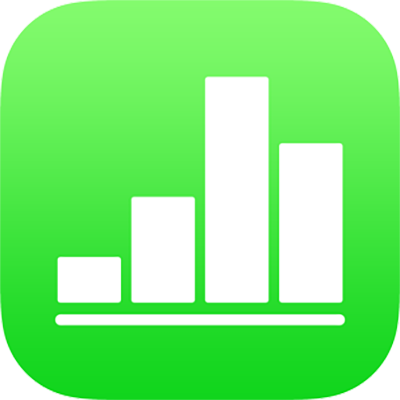
Legg til kontroller for celler i Numbers på iPhone
Du kan legge til kontroller for tabellceller – inkludert avkrysningsruter, stjernevurderinger, skyveknapper, trinnkontroller og lokalmenyer – som gjør det mulig å oppdatere dataene i tabellen dynamisk.
Legg til avkrysningsruter eller stjernevurderinger for celler
Du kan legge til avkrysningsruter i celler for å opprette sjekklister. En celle med en avkrysningsrute kan kun ha en verdi som enten er 1 eller «sann» (markert), eller 0 eller «usann» (ikke markert).
Celler med stjernevurderinger kan ha en verdi fra null til fem (stjerner), som er nyttige for vurdering eller rangering av objekter i en liste. Hvis du bruker en stjernevurdering i formelen, blir vurdering tolket som en numerisk verdi.
Trykk på en celle eller marker et celleområde.
Gjør ett av følgende:
Trykk på
 , trykk på Format, og trykk på Avkrysningsrute eller Stjernevurdering.
, trykk på Format, og trykk på Avkrysningsrute eller Stjernevurdering.Hvis tastaturet ikke er åpent, trykker du på
 nederst på skjermen. Trykk på
nederst på skjermen. Trykk på  øverst på tastaturet, og trykk på Avkrysningsrute-tasten eller Stjernevurdering-tasten. For å konvertere vurderingen tilbake til et tall, trykker du på tasten på nytt.
øverst på tastaturet, og trykk på Avkrysningsrute-tasten eller Stjernevurdering-tasten. For å konvertere vurderingen tilbake til et tall, trykker du på tasten på nytt.
Hvis det er et tall i cellen når du trykker på tasten for avkrysningsrute eller tasten for stjernevurdering, konverteres verdien til det nye formatet. For avkrysningsruter gir verdien 0 en rute som ikke er merket av, og hvis verdien er et annet tall, er ruten avmerket.
For stjernevurderinger gir verdien 0– 5 et tilsvarende antall stjerner, og tall høyere enn fem, gir fem stjerner. Tall mindre enn 1 gir 0 stjerner.
Vil du endre verdien av en stjernevurdering i en tabell, sveiper du til venstre eller høyre over stjernene. Du kan også angi vurderinger halvveis mellom to verdier, som 1,5.
Legg til skyveknapper eller trinnkontroller for celler
Skyveknapper og trinnkontroller gjør det mulig å variere verdiene i cellene (innenfor et område), én om gangen, slik at du kan se hvordan variasjonen påvirker dataene eller diagrammer i sin helhet. Du kan angi området med variasjon for cellenes verdier.
Marker en celle eller et celleområde, trykk på
 , og trykk på Format.
, og trykk på Format.Trykk på
 til høyre for Skyveknapp eller Trinnkontroll (det er mulig du må sveipe opp for å vise disse formatene).
til høyre for Skyveknapp eller Trinnkontroll (det er mulig du må sveipe opp for å vise disse formatene).Gjør ett av følgende:
Angi maksimums- og minimumsverdiene som vises for skyveknappen eller trinnkontrollen: Trykk på Minimumsverdi og Maksimumsverdi, og skriv inn en verdi for hver av dem.
Angi antall enheter mellom hver stopp på skyveknappen eller trinnkontrollen: Trykk på Inkrement, og skriv inn en verdi i Inkrement-feltet.
Formater celledata: Trykk på Tall, Valuta eller Prosent, og trykk på
 til høyre for et formatvalg for å angi andre formateringsvalg (desimaler og så videre).
til høyre for et formatvalg for å angi andre formateringsvalg (desimaler og så videre).
Legg til lokalmenyer for celler
Du kan legge til en lokalmeny i en celle, og deretter angi objektene som skal vises i lokalmenyen.
Numbers gjenkjenner menyobjekter som er numeriske verdier, inkludert datoer og varigheter, i tillegg til tekst. Formler kan referere til celler der lokalmenyen er angitt som et numerisk objekt.
Marker en celle eller et celleområde, trykk på
 , og trykk på Format.
, og trykk på Format.Trykk på
 til høyre for Lokalmeny (det er mulig du må sveipe opp for å vise det).
til høyre for Lokalmeny (det er mulig du må sveipe opp for å vise det).Hvis noen av cellene du markerte, allerede inneholder data, vil lokalmenyobjektene være verdier fra de markerte cellene for opptil 100 celler (avkrysningsruter tolkes som «sann» eller «usann» tekst og stjernevurderinger tildeles tallverdier mellom 0 og 5). Hvis du vil, kan du redigere disse alternativene. Gjentatte verdier i cellene behandles som ett enkelt lokalmenyobjekt. Lokalmenyen i hver celle beholder cellens opprinnelige verdi.
Hvis du har markert tomme celler, er lokalmenyobjektene plassholderobjekter («punkt 1» for eksempel).
Trykk på et objekt i listen med alternativer, og skriv deretter teksten du vil vise i lokalmenyen.
Gjenta denne prosessen for hvert objekt i menyen.
Hvis du vil legge til et annet objekt i lokalmenyen, trykker du på
 , og deretter skriver du inn teksten du vil skal vises.
, og deretter skriver du inn teksten du vil skal vises.Du kan ha opptil 250 lokalmenyobjekter.
Angi hvordan lokalmenyen skal vises:
Slett et objekt: Trykk på
 , og trykk deretter på Slett.
, og trykk deretter på Slett.Endre rekkefølgen på objekter: Flytt
 til høyre for hvert objekt.
til høyre for hvert objekt.La celler være tomme hvis intet objekt er valgt: Trykk på Tom.
Vis det første objektet i lokalmenyen som standardoppføringen for celler der ingenting er valgt: Trykk på Første objekt.
Når du er ferdig med å redigere menyobjektene, trykker du utenfor listen med lokalmenyvalg.
Fjern eller endre en kontroll
Du kan fjerne kontrollene fra tabellceller og gjøre dem tomme, eller du kan konvertere cellene til et annet format.
Marker en celle eller et celleområde.
Gjør ett av følgende:
Fjern alt innhold fra cellene: Trykk på Cellehandlinger, og trykk deretter på
 .
.Endre kontrolltypen: Trykk på
 , trykk på Format, og trykk på en annen formattype.
, trykk på Format, og trykk på en annen formattype.Celleverdier konverteres fra den ene typen til den andre. For eksempel, hvis cellene opprinnelig inneholdt lokalmenyer og du konverterer dem til et tekstformat, beholder de innholdet som tekst. Eller hvis cellene opprinnelig inneholdt trinnkontroller og du konverterer dem til et tall-format, beholder de opprinnelige verdiene som statiske tall.
Alle datatyper kan ikke konverteres (for eksempel kan ikke en liste med tekstobjekter i en lokalmeny konverteres til et tall). Hvis du prøver å konvertere til et inkompatibelt celleformat, fjernes ikke cellekontrollene fra cellen.